Что такое СПИСКИ?
На нашем оптовом сайте есть возможность формировать Списки. Списки – это аналог «Избранного» на многих товарных сайтах, но работать со списками более удобно. Если понравился какой-либо товар, то его можно добавить в список. Потом вы быстро сможете добавить товары из Списка в Корзину и оформить заказ.
Как добавить товар в список
Создать список товаров можно по любым нужным вам критериям и параметрам, а называть Списки так, как удобно и понятно вам.
Создать список можно как в разделе «Списки» личного кабинета, так и сразу в карточке товара. Вы можете создать для товара новый список, а можете добавить его в уже существующий. 
- Кнопка «Добавить в список» находится под блоком «О товаре»
- По клику на кнопку раскроется меню, в котором находится перечень ранее созданных списков. Вверху списка всегда будет кнопка «Создать и добавить». Если вы хотите добавить товар в один из списков, просто кликните по названию списка.
- Если вы хотите добавить товар в новый список, нажмите на кнопку «Создать и добавить»
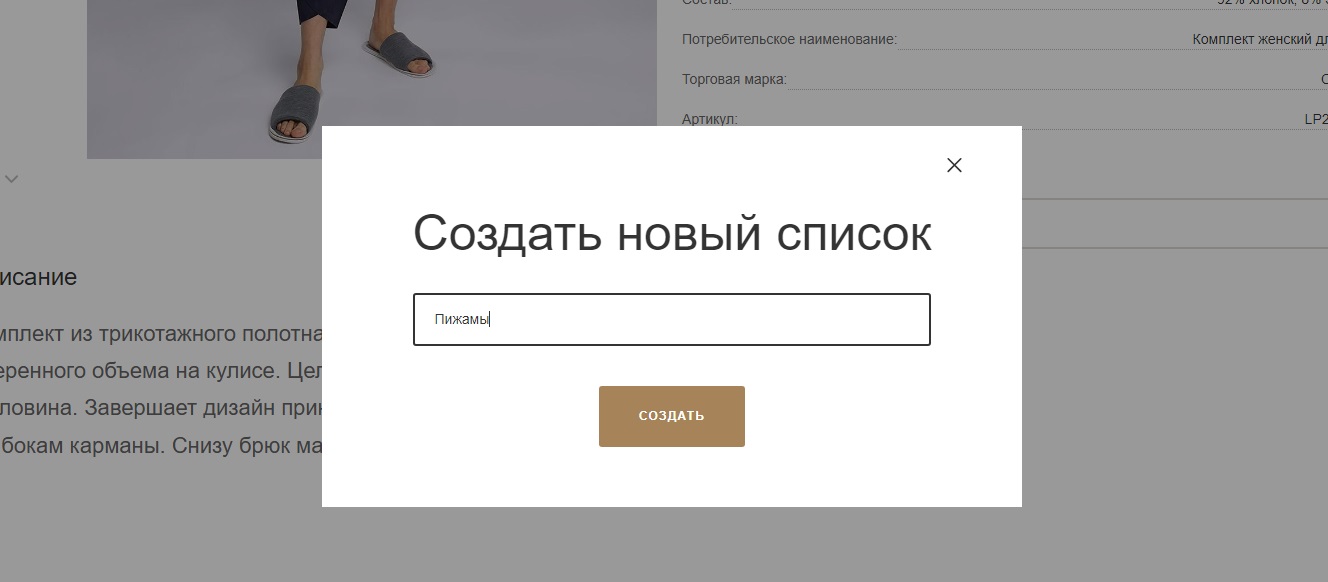
- В открывшемся окне напишите название списка и нажмите на кнопку «Создать». Новый список теперь появится в перечне.
- Вы можете добавить один товар сразу в несколько списков. Для этого просто кликните по их названиям. Название списка, в который вы добавили товар, выделится жирным шрифтом.
- Чтобы посмотреть списки товаров, перейдите в Личный кабинет и выберите раздел Списки.

- Перейдите в Личный кабинет и выберите раздел Списки
- Откройте список, кликнув по его названию или иконке «карандаш»
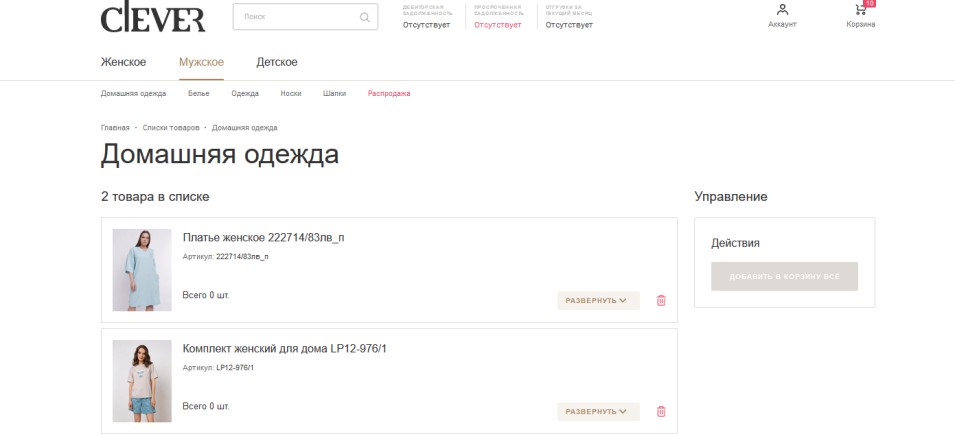
- Пока кнопка «Добавить в корзину все» неактивна. Чтобы ее активировать, нажмите на кнопку «Развернуть» и раскройте те товары, которые планируете добавить в корзину.
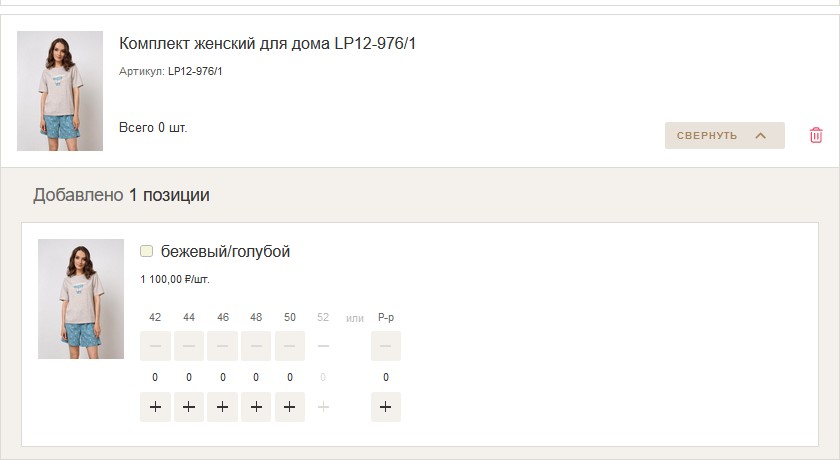
- Кнопками «+» и «-» выберите нужное количество размеров. После этого рядом с товаром появиться кнопка «Добавить в корзину». А кнопка «Добавить в корзину все» станет активна
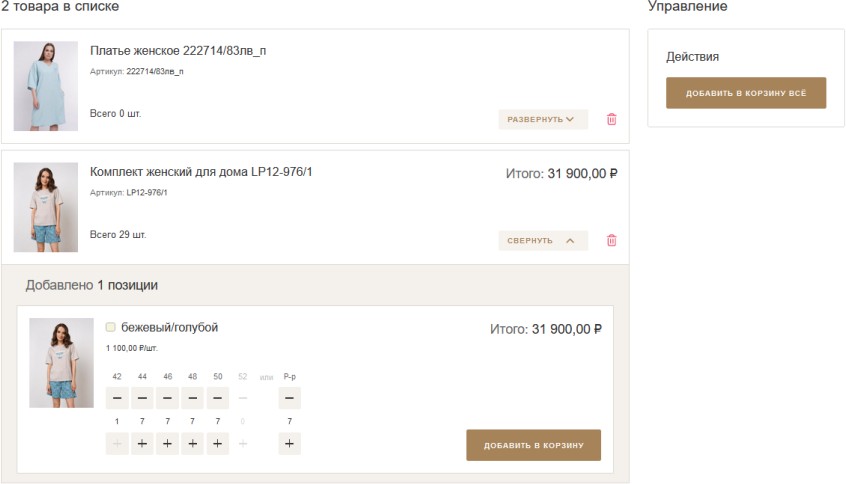
- Если вы хотите добавить в Корзину только один товар, нажмите на кнопку «Добавить в корзину»
- Если вы хотите добавить в Корзину несколько товаров из списка, зайдите в каждый из нужных товаров, отрегулируйте количество размеров, и нажмите на кнопку «Добавить в корзину все»
- В Корзину добавляются только те товары, по которым были выбраны размеры. Если размеры выбраны не были, товар не будет добавлен в Корзину.
Как создать новый список
- Нажмите на кнопку «Добавить список»
- В открывшееся окно введите название списка (в дальнейшем отредактировать название списка будет нельзя) и нажмите кнопку «Добавить»
- В новом списке пока нет товаров. Добавить товары в список прямо отсюда нельзя
- Чтобы добавить товары в пустой список, перейдите в Каталог, выберите товары и в карточке товара добавьте их в список
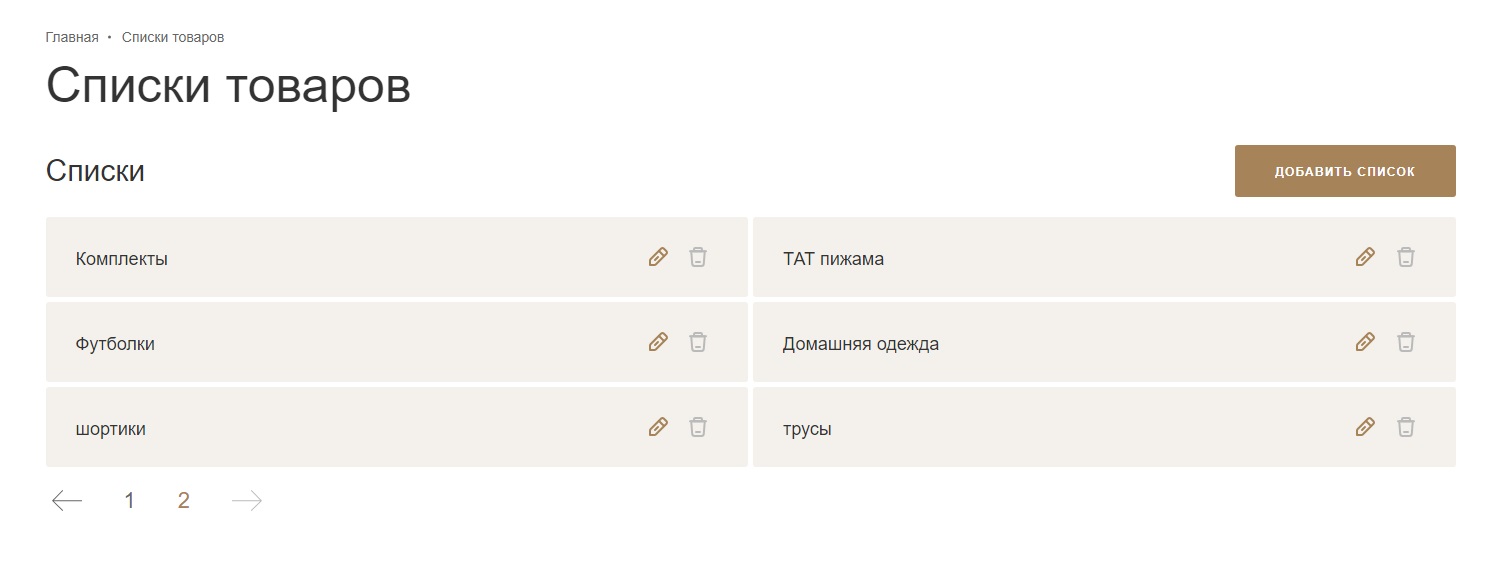 Такой способ позволяет «откладывать» понравившиеся товары. Однако стоит помнить, что товар не резервируется! Поэтому не забывайте периодически проверять свои Списки и формировать из них заказы.
Такой способ позволяет «откладывать» понравившиеся товары. Однако стоит помнить, что товар не резервируется! Поэтому не забывайте периодически проверять свои Списки и формировать из них заказы.










